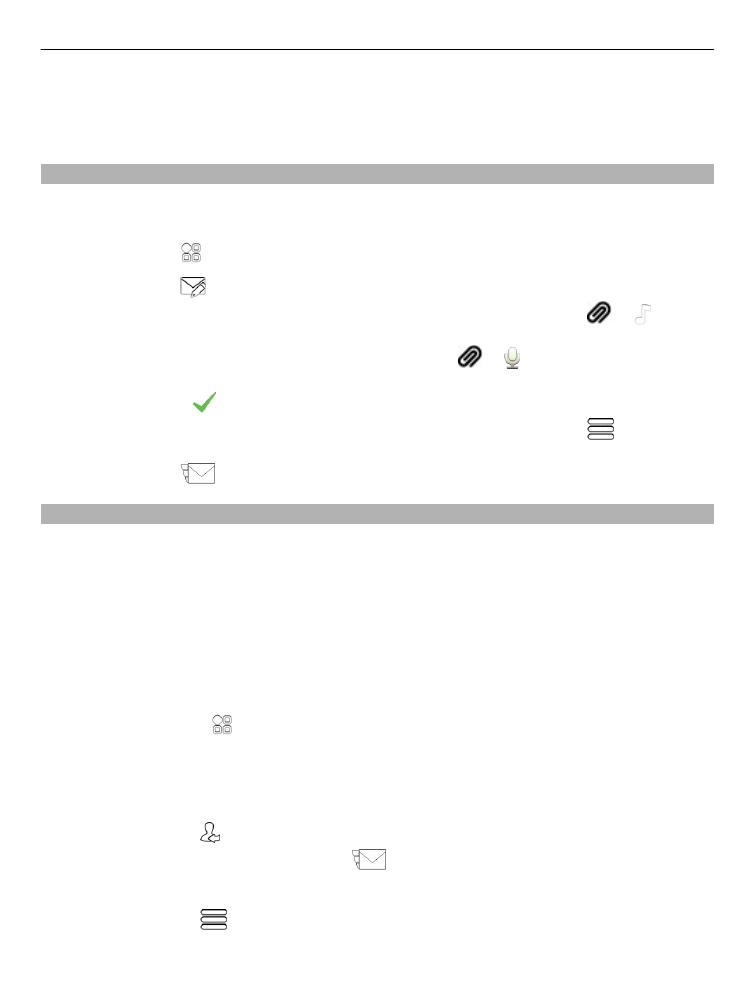
Prečítanie prijatej správy
Po prijatí správy sa na úvodnom displeji zobrazí hlásenie. Správu môžete otvoriť
priamo na úvodnom displeji.
Ak chcete otvoriť správu, vyberte položku
Zobraz
.
Predvolene sa správa otvorí v zobrazení konverzácie. Zobrazenie konverzácie
obsahuje všetky správy poslané príslušnému kontaktu a prijaté od neho. Ak ste dostali
správy od viacerých kontaktov, správy sa otvoria v zozname Konverzácie.
Prečítanie správy neskôr
1 Vyberte položku >
Správy
.
2 Zvoľte konverzáciu, ktorá obsahuje požadovanú správu.
3 Zvoľte požadovanú správu.
Odpovedanie na prijatú správu
1 Zvoľte položku .
2 Napíšte odpoveď a zvoľte položku
.
Poslanie správy ďalej
1 Zvoľte položku
>
Poslať ďalej
.
Správy
55
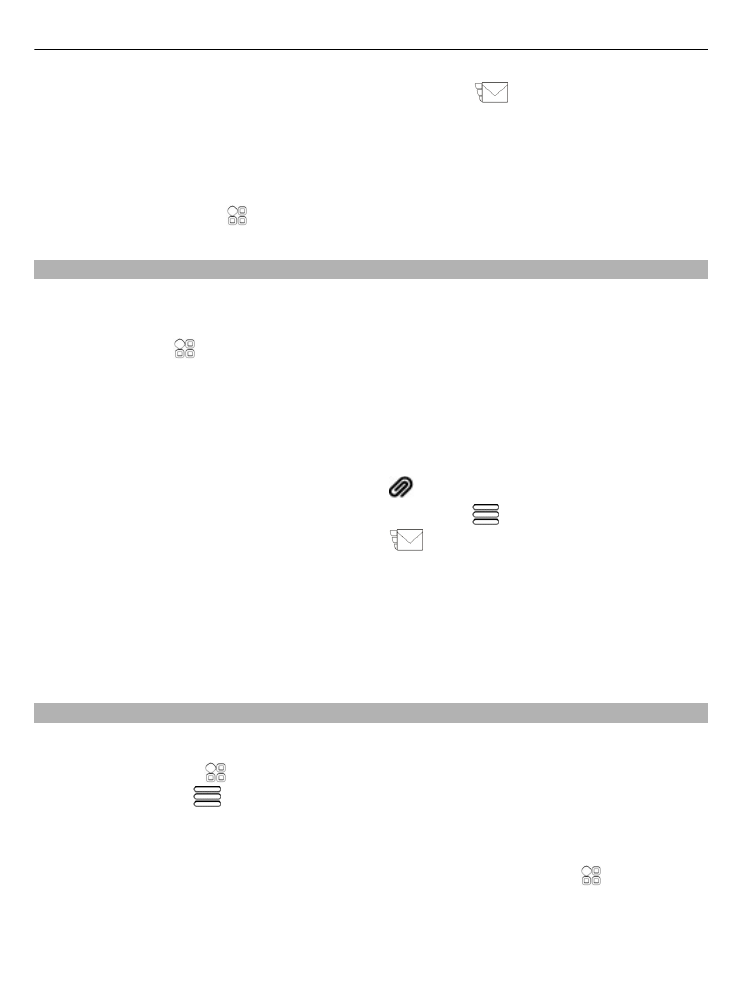
2 Ak je to potrebné, upravte správu a zvoľte položku
.
Uloženie prijatej multimediálnej položky
V multimediálnej správe stlačte a podržte požadovanú položku a z kontextového
menu zvoľte možnosť
Ulož
.
Položku si môžete pozrieť v príslušnej aplikácii. Uložené obrázky si napríklad môžete
pozrieť voľbou položky >
Galéria
.